win11怎么设置不自动关机 win11自动关机怎么取消
更新时间:2024-09-20 14:45:16作者:yang
Win11作为微软最新发布的操作系统,带来了许多新的功能和特性,有时候用户可能会遇到一些问题,比如Win11自动关机的情况。在Win11中设置不自动关机并取消自动关机功能并不复杂,只需要按照简单的步骤进行操作即可解决这个问题。接下来我们将介绍如何设置Win11不自动关机及取消自动关机的方法。
具体步骤:
1.首先,我们在桌面新建一个空白的记事本

2.之后,我们输入以下命令:文档内输入 shutdown -a 命令,意思是中止系统关闭,如图所示:
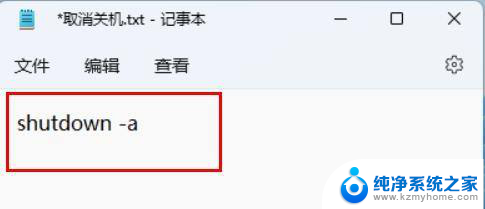
3.最后,需要将扩展名由 .txt 改为 .bat 批处理即可

以上就是win11怎么设置不自动关机的全部内容,还有不清楚的用户就可以参考一下小编的步骤进行操作,希望能够对大家有所帮助。
win11怎么设置不自动关机 win11自动关机怎么取消相关教程
- win11自动关机设置在哪里设置 Win11怎么定时自动关机
- win11自动关机 设置 Win11自动关机设置方法
- 如何关闭win11开机自动启动 Win11开机自启软件如何取消
- win11开机自启动软件怎么关闭 Win11开机自动启动软件设置取消方法
- win11有自动关机吗 Win11自动关机设置方法
- win11怎样设置不询问直接关机 Win11系统电脑如何设置自动关机
- win11设置ip自动获取 Win11 IP地址自动获取设置教程
- 关闭win11自动更新可以关闭吗 win11自动更新关闭步骤
- 如何取消win11自动更新 笔记本如何关闭自动更新
- win11专业版关闭自动更新 win11自动更新关闭方法详解
- win11怎样让手机屏幕 投影到 电脑如何通过USB投屏到手机
- win11家庭版本 edge双击 打不开 win11microsoft edge打不开白屏怎么处理
- win11配环境变量 win11配置环境变量详细教程
- 华为笔记本win11如何打开护眼模式 Win11怎么调整屏幕护眼模式
- win11如何关闭电脑风扇声音 笔记本散热风扇怎么关
- win11前置耳机插孔 没声音 耳机插着但没有声音怎么回事
win11系统教程推荐
- 1 win11配环境变量 win11配置环境变量详细教程
- 2 win11怎么清理系统更新文件 Win11/10删除更新缓存的方法
- 3 win11没有复制这些显示器 笔记本电脑如何进行数据复制
- 4 win11如何设置进入屏保时间 Windows11屏保时间设置详解
- 5 win11右下角的时间为什么部显示星期几 Win11任务栏右下角如何显示星期几
- 6 win11自动重启如何修复 Win11自动重启频繁怎么办
- 7 win11远程桌面客户端 win11远程桌面连接打开方法
- 8 win11用户账户guest Win11 Guest账号开启步骤
- 9 win11狀態欄顯示文件大小 Windows11怎么查看内存条型号
- 10 win10下载win11怎么暂停 win11如何停止系统更新